天猫精灵连接不上wifi解决方法:1、登录路由器;2、进入管理/配置->本地网络管理->主DNS/域名服务器;3、电信用户尝试修改DNS设置为:114.114.114.114;4、其他用户修改DNS设置为223.5.5.5。

本教程操作环境:天猫精灵7.10.3系统、天猫精灵ai智能助手。
天猫精灵是一款集音乐音频、智能家居、生活助手、声纹购物等多功能为一体的AI智能生活家居产品,也可以理解为它有自己的大脑,会思考,会记忆,能够识别主人通过语言下达的命令,可以帮助主人完成很多事情。但是这一切都基于连接在wifi之上,但如果连不上wifi怎么办呢?今天小编就给大家带来了相关的教程,希望对大家有所帮助。
1、如果提示音为:密码不对——密码不对的情况下您检查下无线网名称以及密码是否有特殊字符建议修改下密码。wifi密码里不要有下划线、中文等特殊符号,如果有特殊符号,一律改成纯英文字符,包括wifi名称。
2、如果提示音为:路由器连接失败——提示这个第一检查家里无线是否2.4G(暂不支持5G) 然后确定是2.4G进入路由器后台管理 信道改为6 频宽改为20 保存之后重启下路由器即可。
3、如果提示音为:配网信息不对——您检查下您配网的时候输入密码之后是否有长按静音键。
4、如果手机没给天猫精灵app足够的权限,就可能导致无法连接,出现例如wifi名称显示不对,找不到正确的wifi等问题,这个时候只要给天猫精灵APP定位、手机型号IMEI、蓝牙、网络等权限就可以解决问题了。
5、如果家中路由器设置了白名单访问模式、或者开启了wifi隐藏,均需关闭,必须设置成正常的连接模式。
6、如果一直连接wifi失败,建议先连接手机热点,将手机热点的名称和密码,改成跟wifi网络的一模一样,连接热点成功之后,断开热点,再连接wifi。
7、重启天猫精灵,或者给天猫精灵恢复出厂设置,过十分钟再次尝试连接。
8、如果天猫精灵蓝牙模式没有打开,也可能造成网络连接不成功。
9、如果天猫精灵和路由器靠得太近,会受到干扰导致无法联网。
10、如果家里联网设备很多,天猫精灵会总是自动重新连接,这时候需要多设置几个AP。还有可能设备太多导致信号覆盖不到位,需要增加wifi放大器或者再买一个路由器做中继桥接。
11、如果家里用的是360的路由器,请恢复360路由器出厂设置后再按安装步骤配网。
12、如果配网过程中先提示联网成功,然后提示失败的,建议尝试以下操作:
a. 登录路由器
b. 进入管理/配置->本地网络管理->主DNS/域名服务器
c. 电信用户尝试修改DNS设置为:114.114.114.114
d. 其他用户修改DNS设置为223.5.5.5
13、天猫精灵固件没有升级到最新版本,也可能导致联网失败,可以恢复出厂后再搜索升级固件试试看。
14、如果天猫精灵使用一段时间后就自动恢复出厂,需要重新配置网络等,可能是硬件故障造成的,除了送修以外,还可以按照下面步骤尝试手动修复:
1. 拆开底座
小心撕掉底部的橡胶防滑垫,会看见3个螺丝孔,螺丝刀直接顶下去,松动全部螺丝,拿下底座。

2. 分离主板与底座
拿下底座后,会看见两个固定主板的卡口,轻顶住,小心拿下主板(注意后面还有排线,分离时不要太用力)。

3. 拔掉电源排线分离主板与底座后,到主板底面,分离主板与电源控制板的排线。排线直接匀力拔出即可。
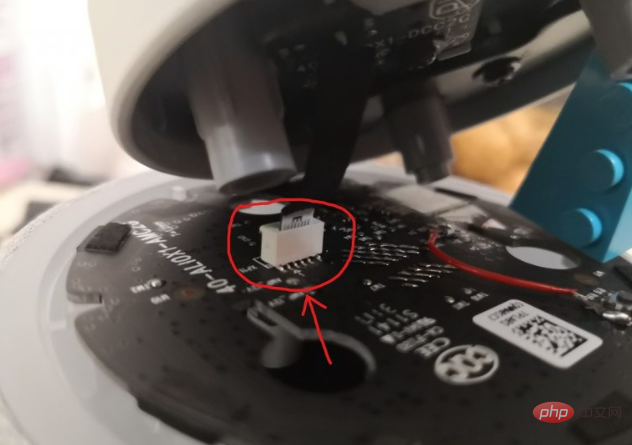
4. 焊接跳线
找一根跳线(例如USB线,剪掉抽一截出来),焊接SW1右侧 与 GND接口,实测可以不拆掉SW1(其实就是恢复出厂设置的那个孔顶下来的按钮)也能正常使用,且保留了恢复出厂的功能。
焊接完毕后,通电测试,上电正常就按拆开顺序倒序重新安装回去。


以上是天猫精灵连接不上wifi怎么办的详细内容。更多信息请关注PHP中文网其他相关文章!




